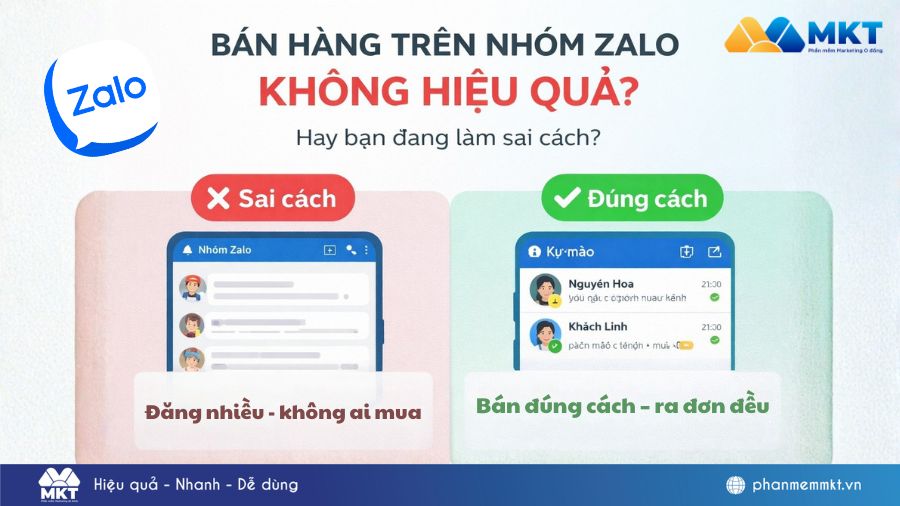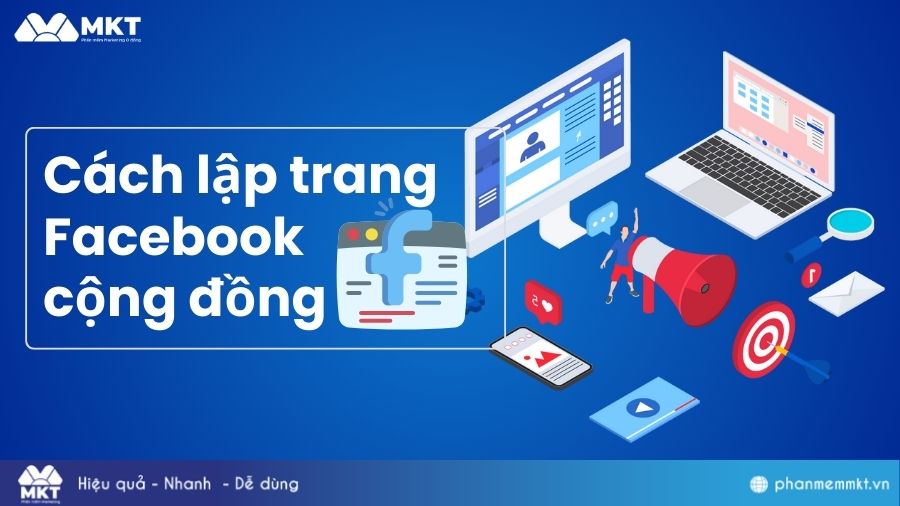Zalo là một ứng dụng nhắn tin, gọi điện, và chia sẻ dữ liệu phổ biến ở Việt Nam. Bạn có bao giờ muốn lưu lại những cuộc trò chuyện quan trọng trên Zalo để dễ dàng tra cứu sau này không? Bạn có biết cách xuất tin nhắn Zalo ra file Word để có thể in, chỉnh sửa, hoặc chia sẻ không? Trong bài viết này, Phần mềm Marketing sẽ hướng dẫn bạn cách xuất tin nhắn Zalo ra file Word đơn giản nhất.
I. Xuất tin nhắn Zalo ra file Word để làm gì?
Xuất tin nhắn Zalo ra file Word là một tính năng hữu ích. Bằng cách này, bạn có thể lưu trữ những cuộc trò chuyện quan trọng trên Zalo dưới dạng file văn bản, có thể mở được trên Microsoft Word. Một số lợi ích khi xuất tin nhắn Zalo ra file Word là:

- Bảo mật: Bạn có thể lưu file Word vào máy tính hoặc ổ đĩa riêng, không lo bị mất dữ liệu khi đăng nhập Zalo trên thiết bị khác, hoặc bị xóa tin nhắn trên Zalo.
- Tiện lợi: Bạn có thể in, chỉnh sửa, hoặc chia sẻ file Word cho người khác một cách dễ dàng. Bạn cũng có thể tìm kiếm, lọc, hoặc sắp xếp tin nhắn theo ngày, tháng, năm, hoặc từ khóa trên file Word.
- Chuyên nghiệp: Bạn có thể sử dụng file Word để lưu lại những tin nhắn liên quan đến công việc, học tập, hoặc các mục đích khác. Bạn cũng có thể thêm ghi chú, đánh dấu, hoặc đính kèm các file khác vào file Word.
II. Cách xuất tin nhắn Zalo ra file Word
Để xuất file Zalo ra file Word, bạn cần có Zalo trên máy tính và điện thoại. Phần mềm Marketing sẽ hướng dẫn bạn ngay dưới đây:
1. Cách xuất tin nhắn Zalo ra file Word trên điện thoại
Để xuất file Zalo ra file Word trên điện thoại, bạn có thể sử dụng tính năng Cloud của Zalo, một dịch vụ lưu trữ đám mây miễn phí và an toàn, cho phép bạn lưu trữ và quản lý các tin nhắn, hình ảnh, video, file, v.v. trên Zalo. Các bước thực hiện như sau:
- Bước 1: Mở ứng dụng Zalo trên điện thoại của bạn, và vào cuộc trò chuyện mà bạn muốn xuất tin nhắn ra file Word.
- Bước 2: Vào Cài đặt > Chọn Sao lưu & đồng bộ tin nhắn.
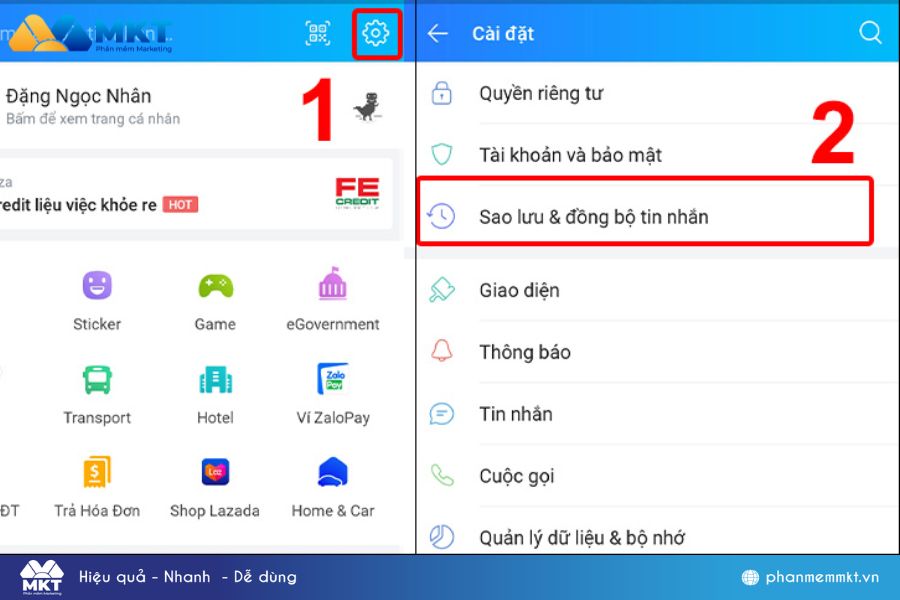
- Bước 3: Bật Sao lưu & đồng bộ > Đặt mật khẩu cho bản sao lưu > Nhấn Lưu mật khẩu.

- Bước 4: Zalo sẽ hiển thị hỏi bạn muốn sao lưu lên Google Drive không, nhấn Bỏ qua hoặc Thêm Google Drive và chọn tài khoản để sao lưu.
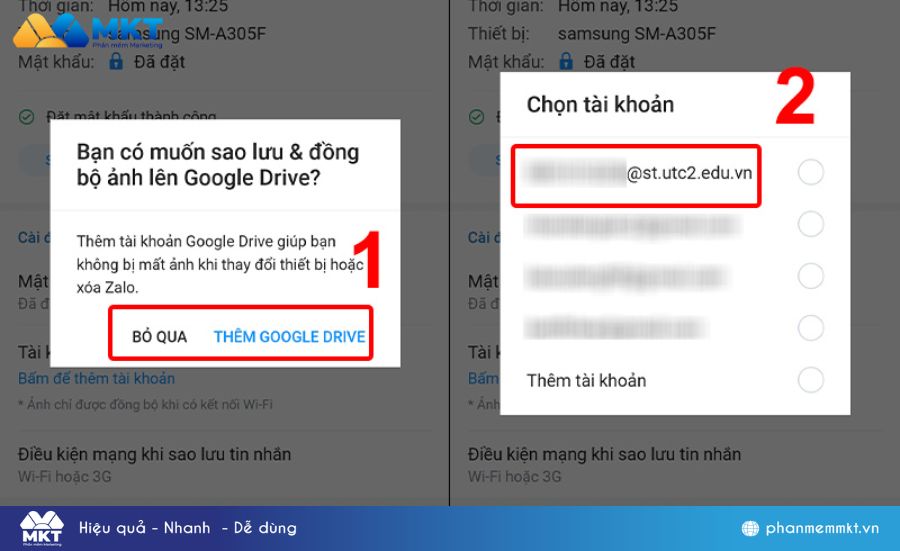
- Bước 5: Chọn Sao lưu & đồng bộ ngay để hoàn tất.
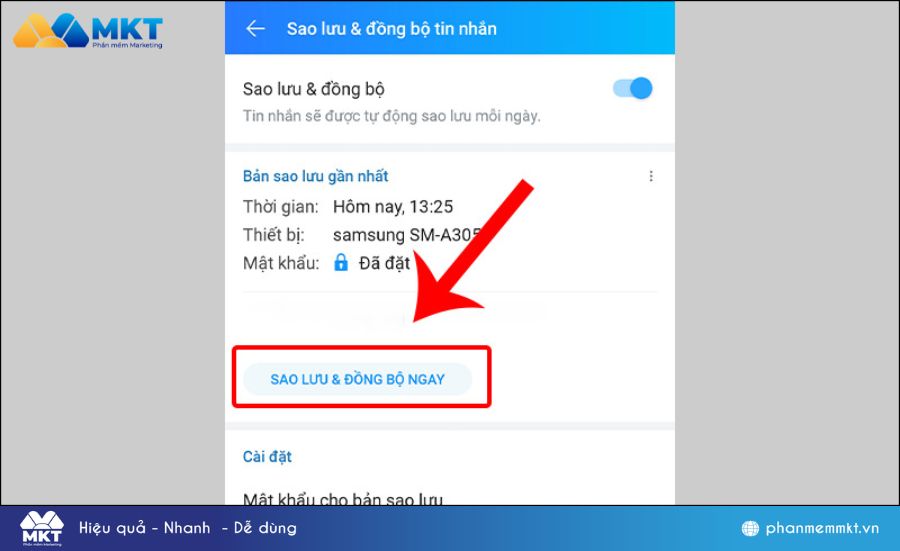
2. Cách xuất tin nhăn Zalo ra file Word trên máy tính
Để xuất file Zalo ra file Word trên máy tính, bạn có thể sử dụng tính năng Xuất file của Zalo, một tính năng cho phép bạn xuất dữ liệu của một cuộc trò chuyện thành file văn bản hoặc file nén. Các bước thực hiện như sau:
- Bước 1: Tải và cài đặt phiên bản Zalo trên máy tính của bạn tại địa chỉ Zalo.me, và đăng nhập vào tài khoản Zalo của bạn.
- Bước 2: Vào cuộc trò chuyện mà bạn muốn xuất tin nhắn ra file Word, và nhấn vào biểu tượng bánh răng ở góc dưới bên trái màn hình > Chọn Dữ liệu
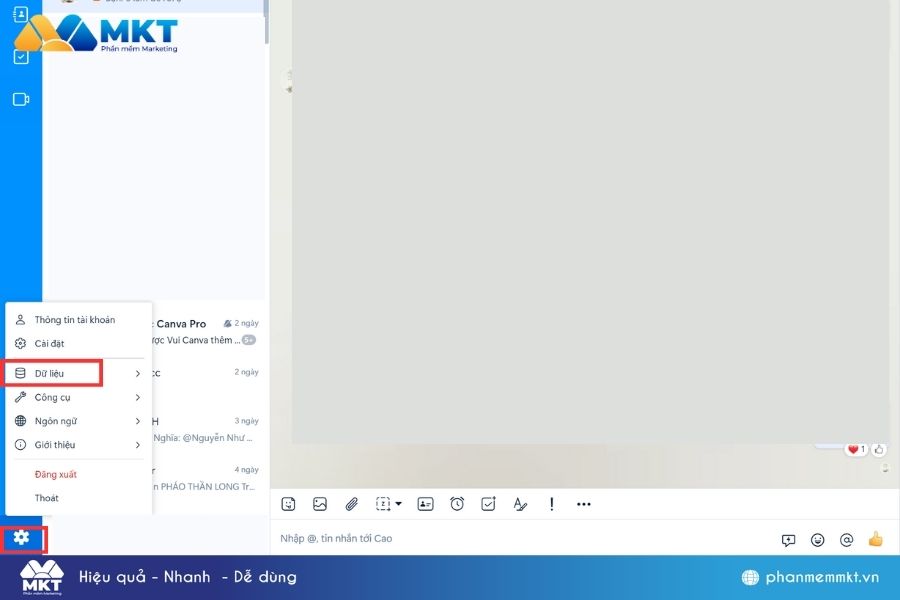
- Bước 3: Chọn Xuất dữ liệu, tích vào các dữ liệu bạn muốn chọn. File tin nhắn sẽ được lưu dưới định dạng .txt, một định dạng văn bản đơn giản và phổ biến.
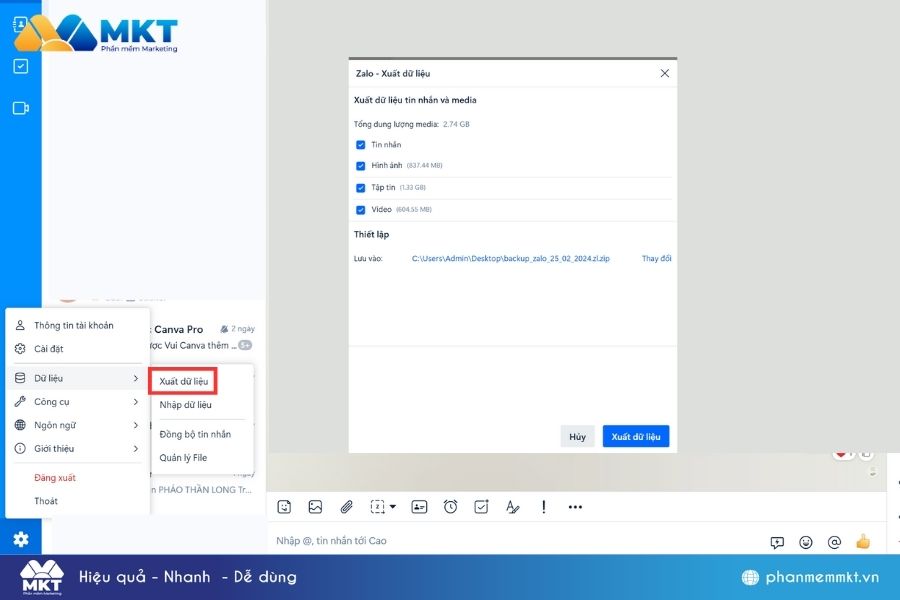
- Bước 4: Chọn Xuất dữ liệu để hoàn thành xuất tin nhắn Zalo ra file Word
III. Lưu ý khi xuất tin nhắn Zalo ra file Word
Khi bạn xuất file Zalo ra file Word, bạn cần lưu ý một số điểm sau:
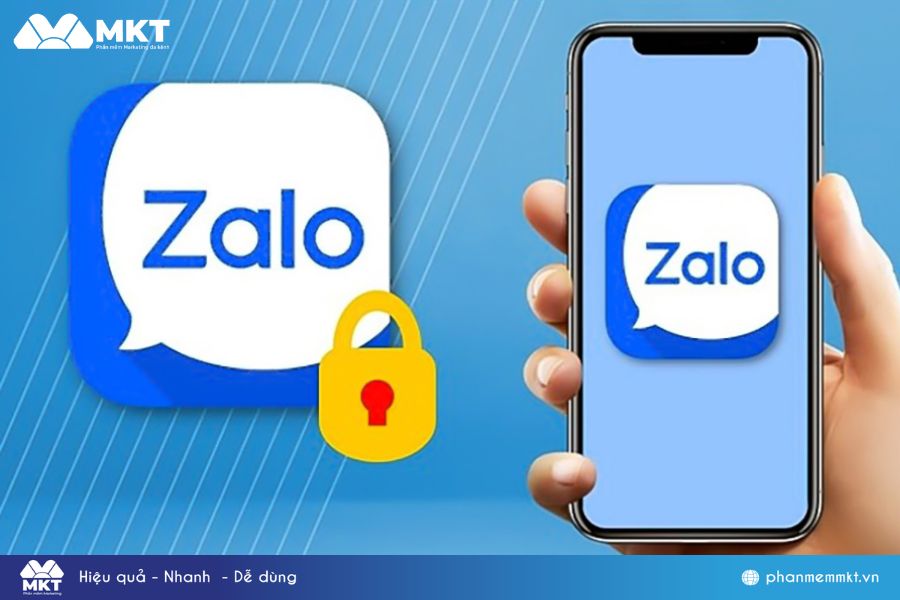
- Khi bạn xuất file Zalo ra file Word trên điện thoại, bạn cần có kết nối Internet để sử dụng tính năng Cloud của Zalo, và để sử dụng ứng dụng chuyển đổi file trực tuyến. Ngoài ra, bạn cũng cần có đủ dung lượng lưu trữ trên điện thoại của bạn để tải file tin nhắn và file Word về.
- Khi bạn xuất file Zalo ra file Word trên máy tính, bạn cần có phiên bản Zalo trên máy tính mới nhất, và cũng cần có kết nối Internet để sử dụng ứng dụng chuyển đổi file trực tuyến. Ngoài ra, bạn cũng cần có đủ dung lượng lưu trữ trên máy tính của bạn để lưu file tin nhắn và file Word.
- Khi bạn xuất file Zalo ra file Word, bạn chỉ có thể xuất được các tin nhắn văn bản, không bao gồm các tin nhắn hình ảnh, video, âm thanh, file, v.v. Nếu bạn muốn xuất cả các tin nhắn
- Đối với những tin nhắn Zalo có hình ổ khóa, bạn không thể xuất thành file đươc.
Kết luận
Trên đây là bài viết chia sẻ cách xuất tin nhắn Zalo ra file Word. Mong rằng bài viết này sẽ hữu ích với bạn. Chúc bạn thành công